
时间:2021-03-19 22:28:16 来源:www.win10xitong.com 作者:win10
我们现在经常用电脑进行办公和娱乐,有时候会遇到一些疑难杂症,比如Win10系统安装完毕之后无法调整电脑屏幕分辨率要的问题。有不少平时很懂系统相关的网友也许也不知道如何处理。我们可以尝试着自己来处理Win10系统安装完毕之后无法调整电脑屏幕分辨率要的问题,小编今天解决的方法是这样:1、如果你知道自己的显卡型号,也可以到显卡的官网下载对应驱动,然后右键桌面上的电脑图标,点击管理,打开“设备管理器”。2、在设备管理器中打开显示适配器,右键里面的显卡设备,点击更新驱动程序,然后手动找到下载好的显卡驱动就可以了就可以解决了,下面根据截图,我们一步一步的来学习Win10系统安装完毕之后无法调整电脑屏幕分辨率要的详细处理措施。
小编推荐下载:win10 32位
操作方法:
原因:很多用户发现Win10系统重启(重新安装或升级)后,显示屏分辨率很低,无法调整,这是显卡驱动安装不正确或显卡驱动出错造成的。
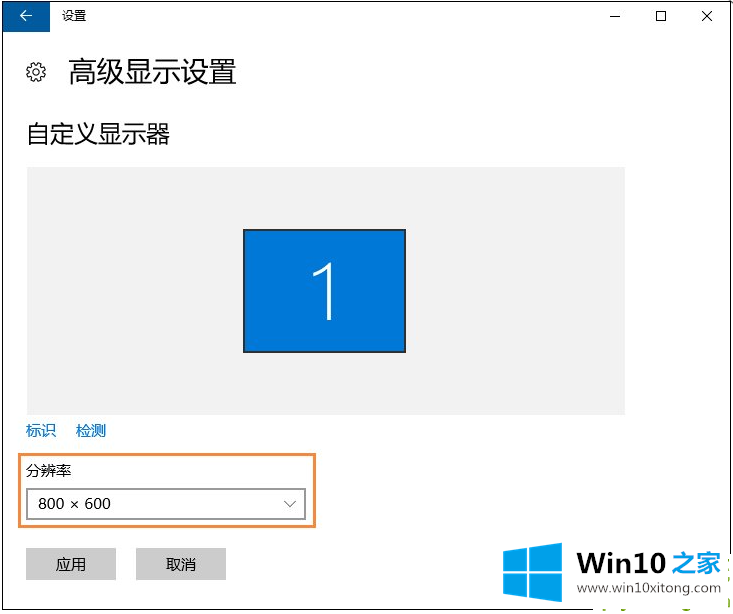
首先,使用第三方驱动程序安装工具修复问题:
使用驱动精灵、360驱动大师、驱动人生、鲁大师等工具。安装软件后点击“自动检测”,软件会搜索要安装的驱动程序和有错误的驱动程序,然后自动完成安装。
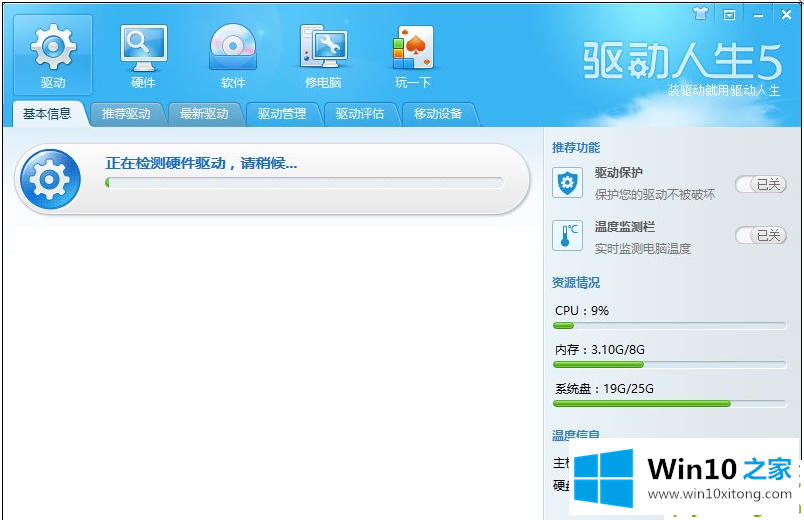
其次,手动更新显卡驱动程序
1.如果你知道你的显卡型号,也可以从你的显卡官网下载相应的驱动,然后右击桌面上的电脑图标,点击管理,打开设备管理器。
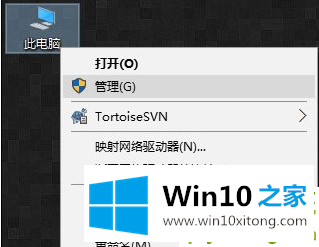
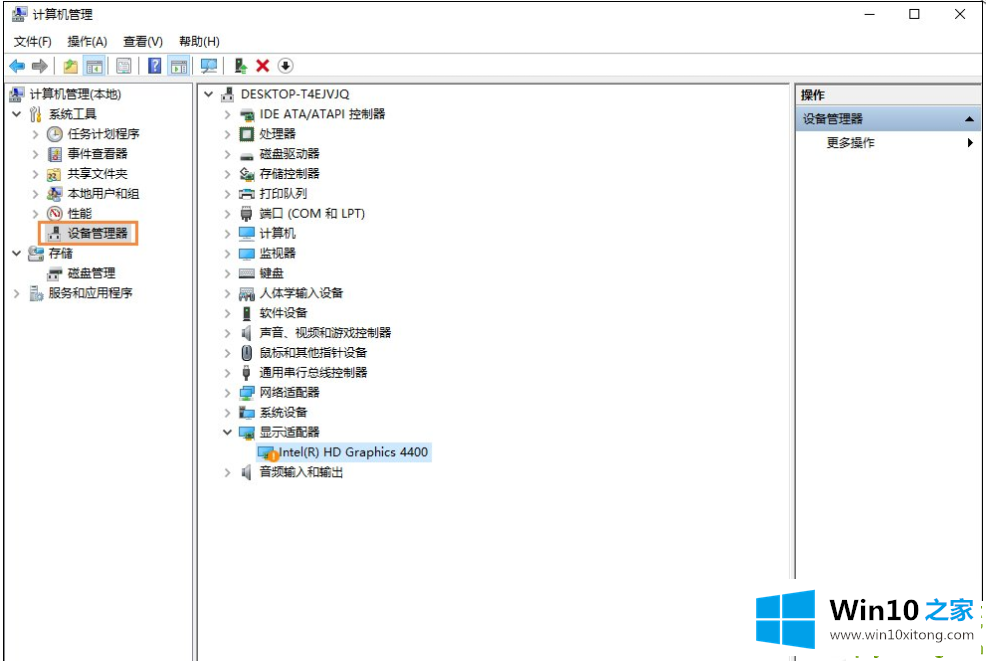
2.在设备管理器中打开显示适配器,右键单击里面的显卡设备,单击更新驱动程序,然后手动找到下载的显卡驱动程序。
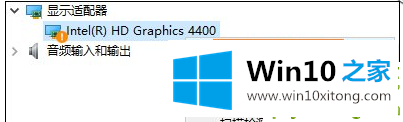

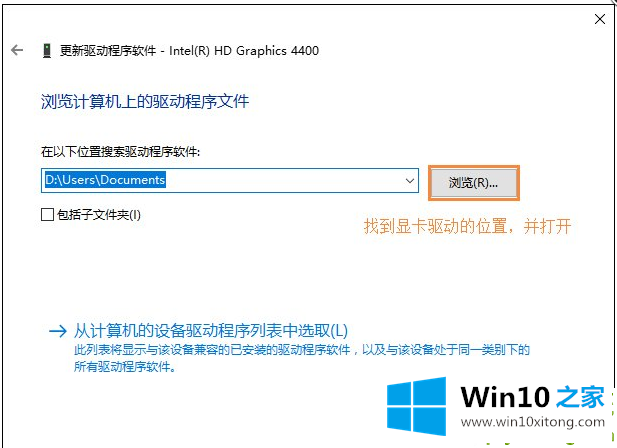
以上是win10屏幕分辨率太低,安装后无法调整的解决方案。可以参考教程解决这个问题。
好了,关于Win10系统安装完毕之后无法调整电脑屏幕分辨率要的详细处理措施就是上面的内容了。对这个感兴趣的网友,可以用上面的方法试一试,希望对大家有所帮助。